Come creare un poster con Microsoft Word

Passaggio 1
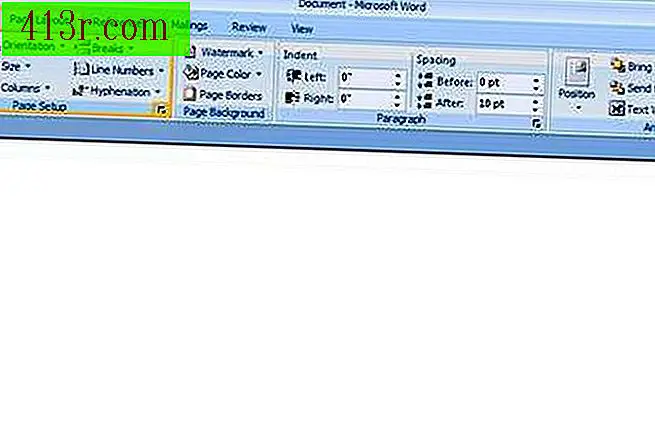 salvare
salvare Apri Microsoft Word. Vai al menu "File" in Word 2003 o versioni precedenti e seleziona "Imposta pagina". In Word 2007, vai all'opzione "Stile pagina" nell'angolo in basso a destra del gruppo Imposta pagina.
Passaggio 2
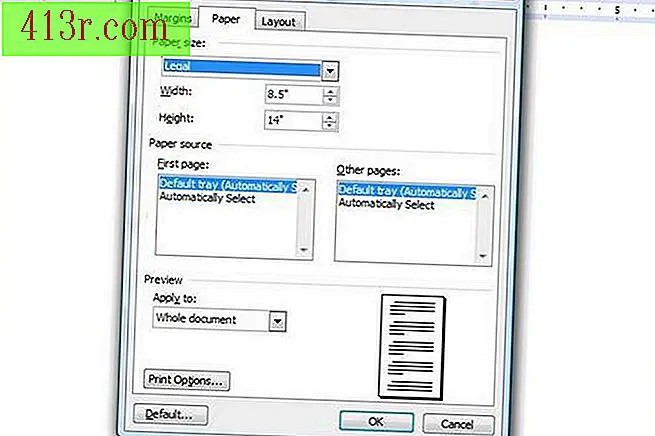 salvare
salvare Vai alla scheda "Margini" e imposta tutti i margini su "0.5". Vai alla scheda "Carta" e seleziona il formato di carta corretto. Fai clic su "OK" per applicare le modifiche.
Passaggio 3
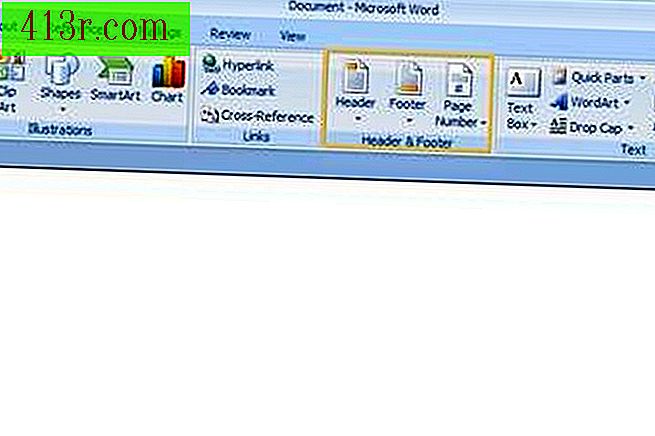 salvare
salvare Aprire l'intestazione della pagina andando al menu "Visualizza" in Word 2003 o versioni precedenti e selezionare "Intestazione e piè di pagina". Vai alla scheda "Inserisci" in Word 2007 e seleziona "Intestazione".
Passaggio 4
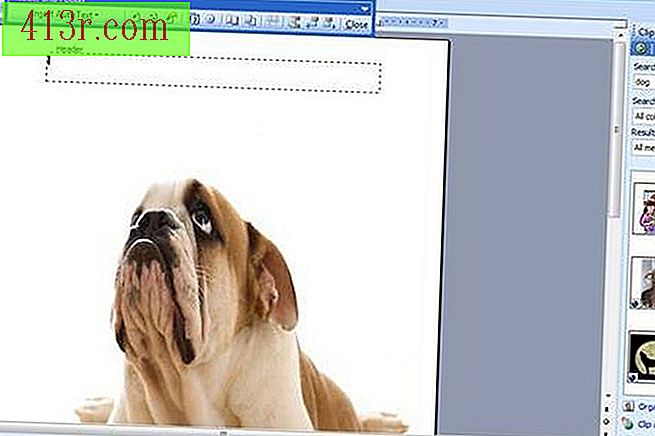 salvare
salvare Inserisci una clip art o un'immagine dal file nell'intestazione facendo clic sul tipo di file nella scheda "Inserisci" o nel menu. L'immagine sarà nella parte inferiore del poster. Allunga l'immagine in modo che occupi l'intera pagina. Fare clic con il pulsante destro su di esso e selezionare "Formato immagine". Seleziona "Dietro il testo" nella scheda Progettazione e fai clic su "OK". Chiudi l'intestazione
Passaggio 5
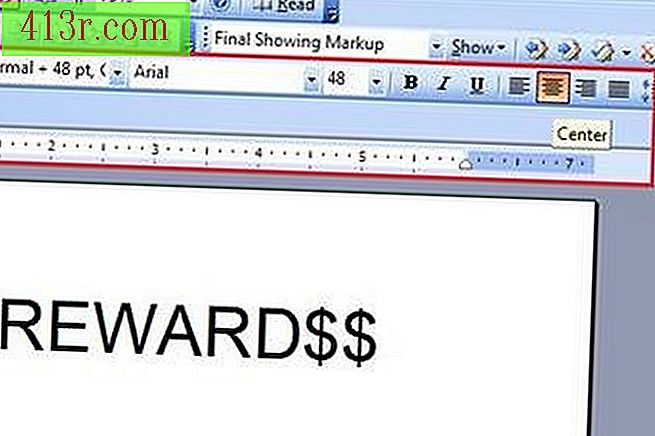 salvare
salvare Seleziona un font grande e leggibile. Fare clic sul pulsante "Centro" per allineare il testo. Digitare il testo per il poster e quindi stamparlo.






